Salva il valore in una struttura.

Figura 1
Per impostare un blocco, è necessario prima selezionare un tipo di struttura tra i tipi esistenti nel progetto o creare un nuovo tipo (Figura 2).
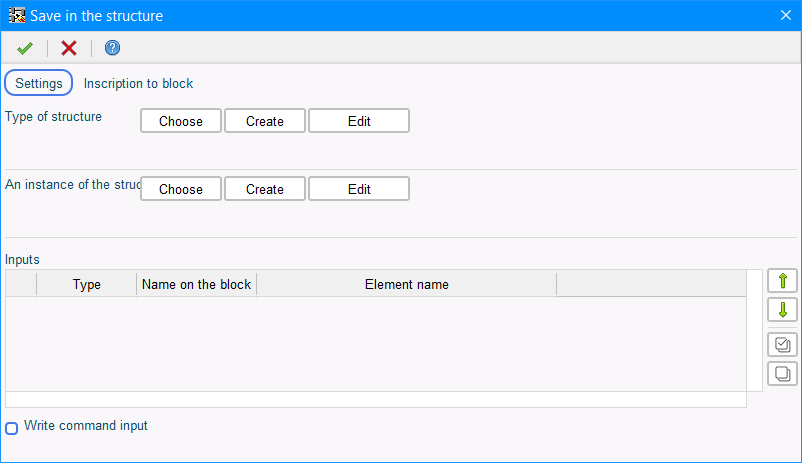
Figura 2
Per selezionare un tipo di struttura esistente, utilizzare il pulsante "Choose" e facendo clic su di esso si apre un elenco di tipi di struttura esistenti nel progetto (Figura 3).
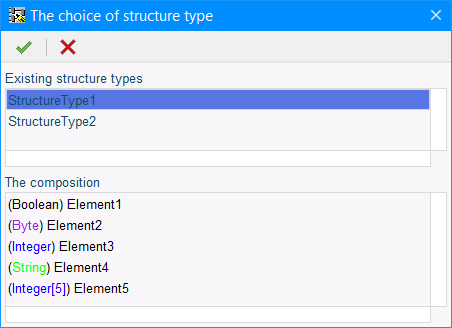
Figura 3
Per creare un nuovo tipo di struttura utilizzare il pulsante "Create", una volta premuto si apre una finestra per la creazione di un nuovo tipo di struttura. Inserire nel campo "Name" il nome del tipo di struttura. Utilizzando il pulsante "Add" (+) viene aggiunto un nuovo elemento alla struttura. Deve essere assegnato un nome e un tipo. L'elemento può essere di qualsiasi tipo esistente nel programma o un array, per quest'ultimo dobbiamo selezionare il tipo e la dimensione (Figura 4).
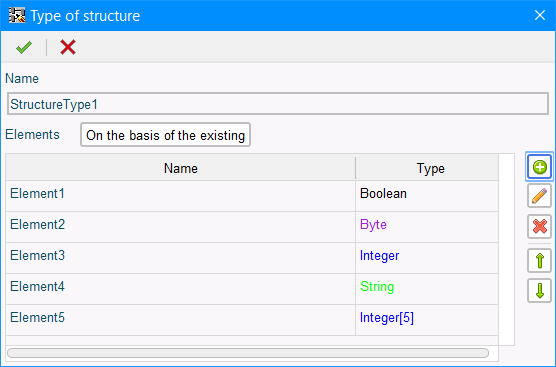
Figura 4
La modifica del elemento del tipo di struttura avviene facendo doppio clic su questo campo o premendo il pulsante "Edit". Il pulsante "Delete" elimina il elemento del tipo di struttura selezionato. I pulsanti "Up" e "Down" modificano l'ordine dei elementi del tipo di struttura. Utilizzando il pulsante "On the basis of the existing", è possibile clonare un tipo esistente nel progetto e crearne uno nuovo sulla base, apportando le modifiche necessarie.
Dopo aver selezionato o creato un tipo di struttura, è necessario selezionare o creare un'istanza della struttura. Quando si fa clic sul pulsante "Choose", si aprirà un elenco di istanze della struttura del tipo selezionato in precedenza che esiste nel progetto (Figura 5).
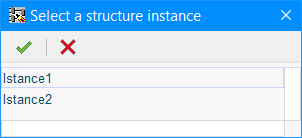
Figura 5
Per creare un'istanza della struttura si fa clic sul pulsante "Create", si aprirà una finestra in cui è necessario inserire un nome per la nuova istanza della struttura (Figura 6) .
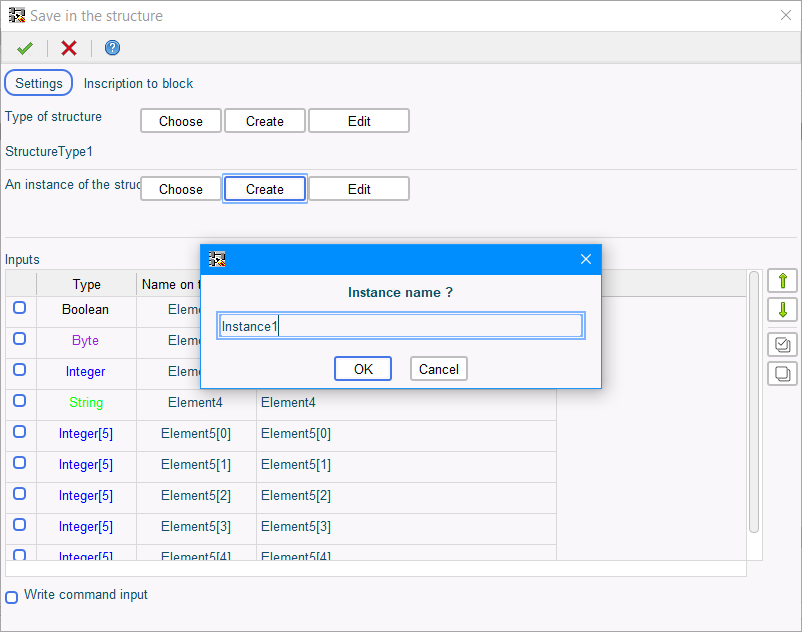
Figura 6
Dopo aver impostato il tipo e l'istanza della struttura, è necessario impostare i elementi (selezionando le caselle degli elementi corrispondenti) per i quali verranno creati input di blocco (Figura 7).
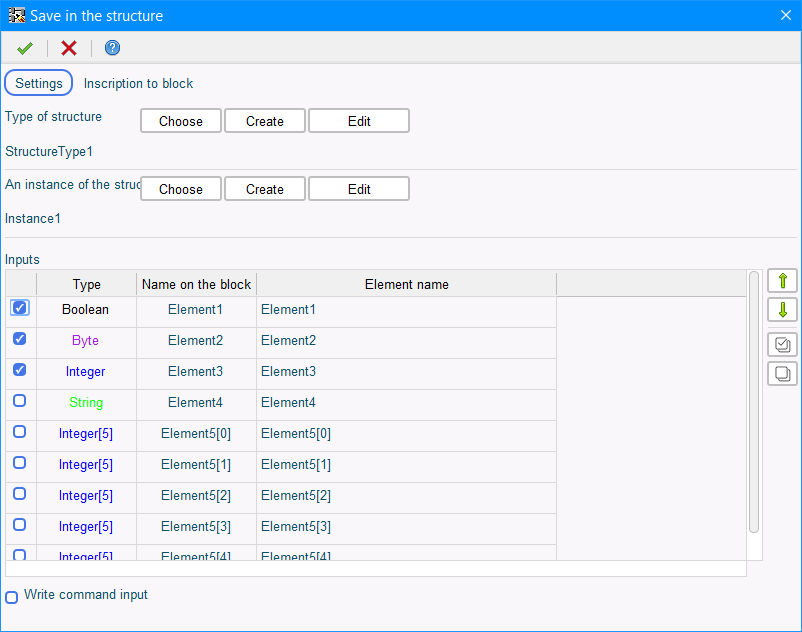
Figura 7
I pulsanti "Up" e "Down" possono essere utilizzati per modificare la sequenza degli input. Il pulsante "Select All" attiva tutte le caselle di controllo e il pulsante "Unselect All" disattiva tutte le caselle di controllo.
Quando la casella di controllo "Write command input" è selezionata, il blocco avrà un input "Save" sul fronte di salita, sul quale i dati verranno memorizzati nella struttura. Se questa casella di controllo è deselezionata, i dati verranno memorizzati nella struttura in ogni ciclo del programma.
File FLProg.
